En capítulos anteriores de nuestro curso de creación de ROMs aprendimos a generar los archivos y programas de inicio sobre los que basaremos nuestra ROM, algunos de los cuales decompilamos para aplicar temas o parches, tras lo cual tan sólo quedará empaquetar y, si es el caso, distribuir la ROM en algún foro especializado.
Antes de proceder al empaquetado de la ROM deberemos asegurarnos que hemos reemplazado todos los archivos de base por los que hemos modificado, garantizando también que hemos conservado las firmas originales de aquellos que tienen que ver con el propio sistema o con Google, ya que en caso de no hacerlo se producirían errores.
Hecho esto, procederemos a ejecutar el Android Kitchen, que tras comprobar si existen actualizaciones nos mostrará un menú con las diferentes opciones disponibles, de las cuales recomendamos activar las siguientes:
- 3 – Add root permissions: Rooteará nuestra ROM, algo que desean todos los usuarios de ROMs cocinadas.
- 4 – Add busybox: Busybox es un programa que añade multitud de comandos (de Linux) a nuestro dispositivo, tales como “cp” (el programa que permite copiar archivos) y que luego pueden ser usados por las aplicaciones.
- 8 – Change name of ROM: Permite cambiar el nombre que aparecerá en la casilla correspondiente al nombre de la ROM en la pestaña Ajustes → Información del teléfono.
Seguidamente accederemos al submenú de opciones avanzadas (0 – Advanced options), en el que activaremos las casillas:
- 13 – Add /data/app functionality: Esta casilla es necesaria si vamos a preinstalar algún programa en la partición de datos, permitiendo automatizar el copiado de los mismos cuando se instale la ROM, si es el caso.
- 15 – Add Bash (command shell): Reemplaza el intérprete de comandos (shell), por una versión más moderna y que soporta un mayor número de órdenes.
- 23 – Convert update-script or updater-script: Inicialmente sólo un pequeño número de comandos podían ser incluidos en el programa de instalación de la ROM, los cuales se almacenaban en el archivo update-script, que fue reemplazado en posteriores versiones por el archivo updater-script, al que se le añadió un mayor número de comandos.
Una vez activadas las opciones anteriores, o aquellas que consideremos convenientes para nuestro proyecto, procederemos a generar el instalable de nuestra ROM, para lo cual volveremos al menú principal (pulsando la opción 0 – Back to main menú) en el menú de opciones avanzadas, tras lo que seleccionaremos la opción 99 – Build ROM from working menú.
Tras pulsar la mencionada opción, nos aparecerá un nuevo menú en el que seleccionaremos la opción 1 – interactive mode, en la que responderemos afirmativamente a todas las preguntas, lo que provocará que las aplicaciones presentes en nuestra ROM se optimizen antes de generar el zip y que el contenido de éste se firme, algo que requieren algunas versiones del recovery.
Al finalizar este proceso tendremos un archivo zip con nuestra ROM cocinada en el directorio OUTPUT_ZIP (a partir de la ruta en la que hubiéramos instalado el Android Kitchen), que podremos instalar en nuestro dispositivo o distribuir, según el caso.
Esperamos que este tutorial haya sido de vuestro agrado y os animamos a enviarnos vuestras consultas sobre este u otros temas, para lo que podéis utilizar los comentarios al final de esta página o nuestro foro, con el hilo abierto para este curso desarrollo ROMs.


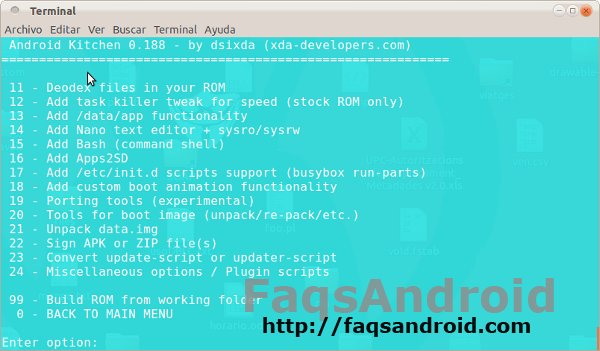
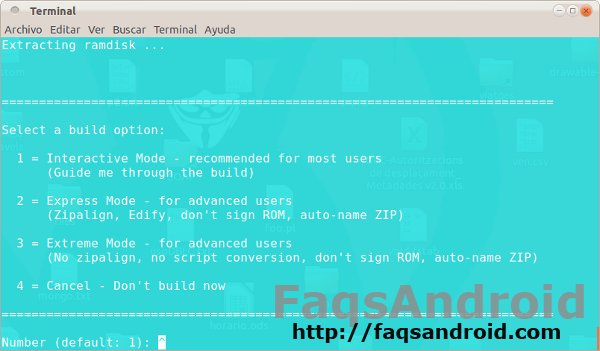
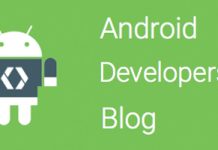
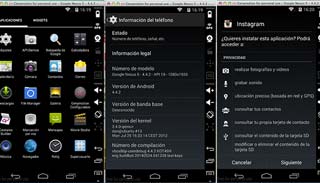


Muchas gracias por el tutorial! Es el más sencillo y ameno que he encontrado, perot engo una pregunta. No sé si no se explica o si no lo he entendido, pero cómo puedo preinstalar una aplicación en la ROM? Supongo que está relacionado con «13 – Add /data/app functionality», pero cómo se usa o qué hay que hacer? Gracias!
Puedes instalar las aplicaciones en /system/app o en /data/app.
Las que instales copiándolas en /data/app podrán ser desinstaladas por los usuarios.
Al seleccionar la opción de menú que comentas se comprueba que el directorio /data/app exista y se crea la lógica que hará que los archivos que copies a ese directorio se instalen al instalar la ROM.
Lo tengo que instalar. Y comento